Thunderbird - Der beste Mailclient
(... als Ersatz für die Standard Mail-App von Windows 10)Der Mailclient Thunderbird von Mozilla ist das wohl beliebteste Mailprogramm zum Empfang, Versand und Verwaltung von Mails auf einem Windows-PC. Und auf jeden Fall eine sehr gute Alternative für die Standard Mail-App von Windows 10 und 11 (der der Standard gleich beim Öffnen der APP anzusehen ist). Die Standard Mail-App von Windows 10 und 11 sollte übrigens direkt bei der Einrichtung des Betriebssystems mitinstalliert werden. Für den Fall, dass nicht, findet sich diese App zum Herunterladen und Installieren auf jeden Fall im Microsoft Store.
Doch kommen wir nun zu Thunderbird:
Thunderbird sucht gleich beim gleich beim ersten Start nach Installationen und Konfigurationen anderer Mail-Apps/Clients und fragt den Nutzer, ob evtl. vorgefundene E-Mail-Accounts (samt deren Inhalt) aus einem anderen Programm importiert werden sollen und führt den Benutzer durch eine sehr bequeme Schritt-für-Schritt-Konfiguration. Neben der Möglichkeit, bereits bestehende Mailaccounts (ganz gleich welcher Provider auch immer) einzurichten, stellt das Programm auch kommerzielle Mail-Accounts von Mailfence Secure Email und gandi.net zur Verfügung.
Es können ausserdem auch noch vier vorgegebene Chat-Konten (Google Talk, IRC, Odnoklassniki und XMPP) eingerichtet werden und RSS News-Feeds damit empfangen werden. Zusätzlich beinhaltet Thunderbird einen sehr komfortablen (vor allem sehr komfortabel zu konfigurierenden) Kalender namens "Lightning", den es früher einmal als Add-On gab, der nun aber schon seit einiger Zeit fester Bestandteil von Thunderbird ist. Doch dazu später mehr ...
Über die Einrichtung von (kostenlosen) E-Mail-Konten bei GMX, Web.de, Freenet und GMail habe ich einen gesonderten Beitrag geschrieben. Dort erkläre ich, wie das geht und welche Daten man dazu eingeben muss. Diesen Beitrag finden Sie HIER.
Es können beliebig viele Mail-Accounts in Thunderbird konfiguriert werden. In den Einstellungen zu jedem Mail-Konto kann man dann die Identität und die Server-Einstellungen nachbearbeiten, Ordnerpfade ändern, festlegen, wie der Inhalt einer Mail aussehen darf (Verfassen und Adressieren), eventuell nötige Junkfilter definieren, die Größe des Speicherplatzes von Mails beeinflussen, in der Ende-Zu-Ende-Verschlüsselung festlegen, ob und wie die Mails verschlüsselt werden sollen (bspw. PGP) und festlegen, ob und wie Empfangsbestätigungen erfragt werden sollen.
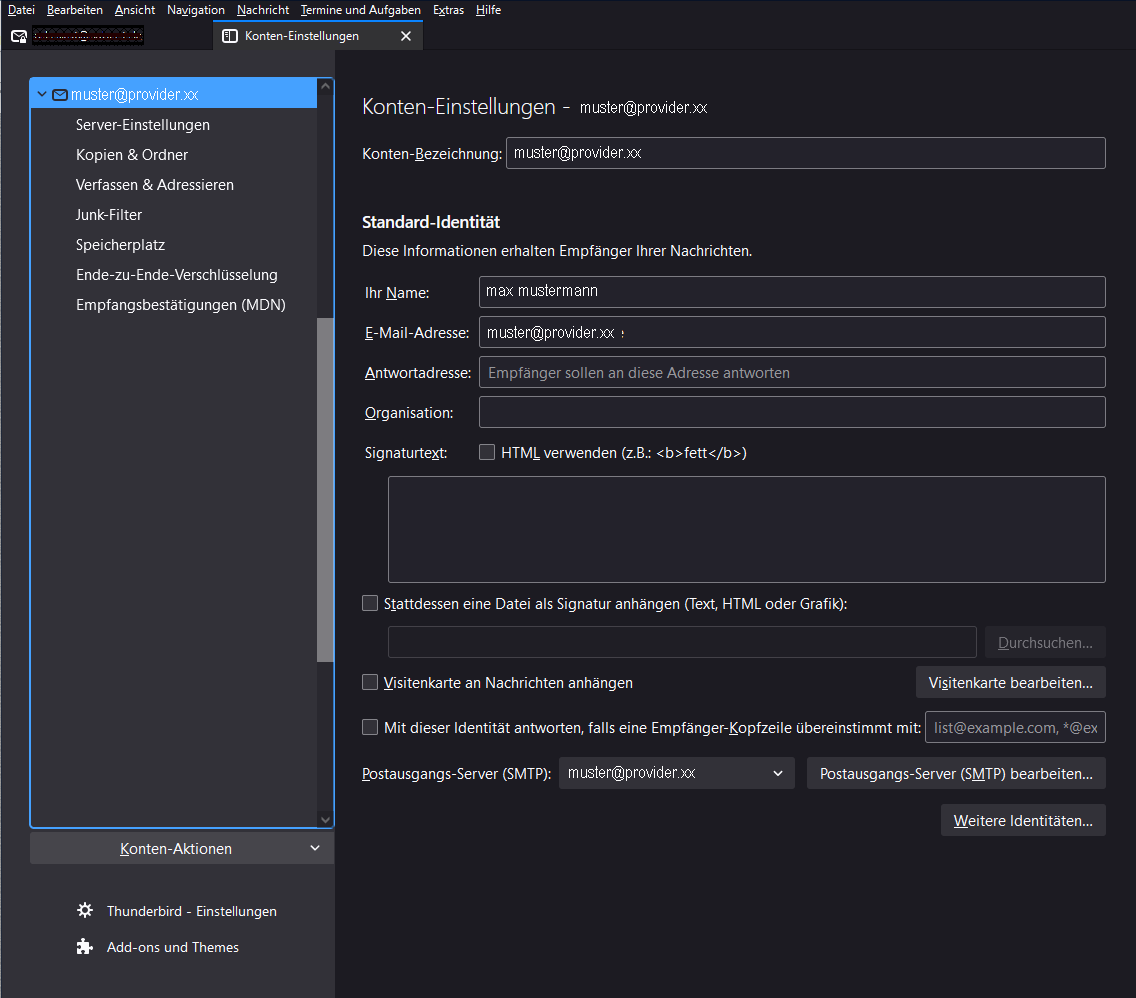
Abb. 1: Konten-Setup
Wie überall in einem Windows-System, so kann auch im Thunderbird das Kontextmenu zur Ausführung bestimmter Operationen 'bemüht' werden.
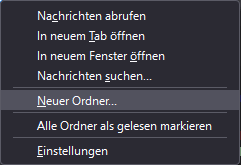
Abb. 2: Kontextmenu beim "Konto-Kopf" öffnen
Unter Anderem auch dazu, im jeweils aktuellen Konto einen weiteren Ordner anzulegen, um mit Hilfe von Filterregeln die eingehenden Mails in bestimmte Ordner einzuordnen bzw. zu sortieren. Aber nennen wir es ruhig Filtern. Deshalb ja auch Filterregeln.
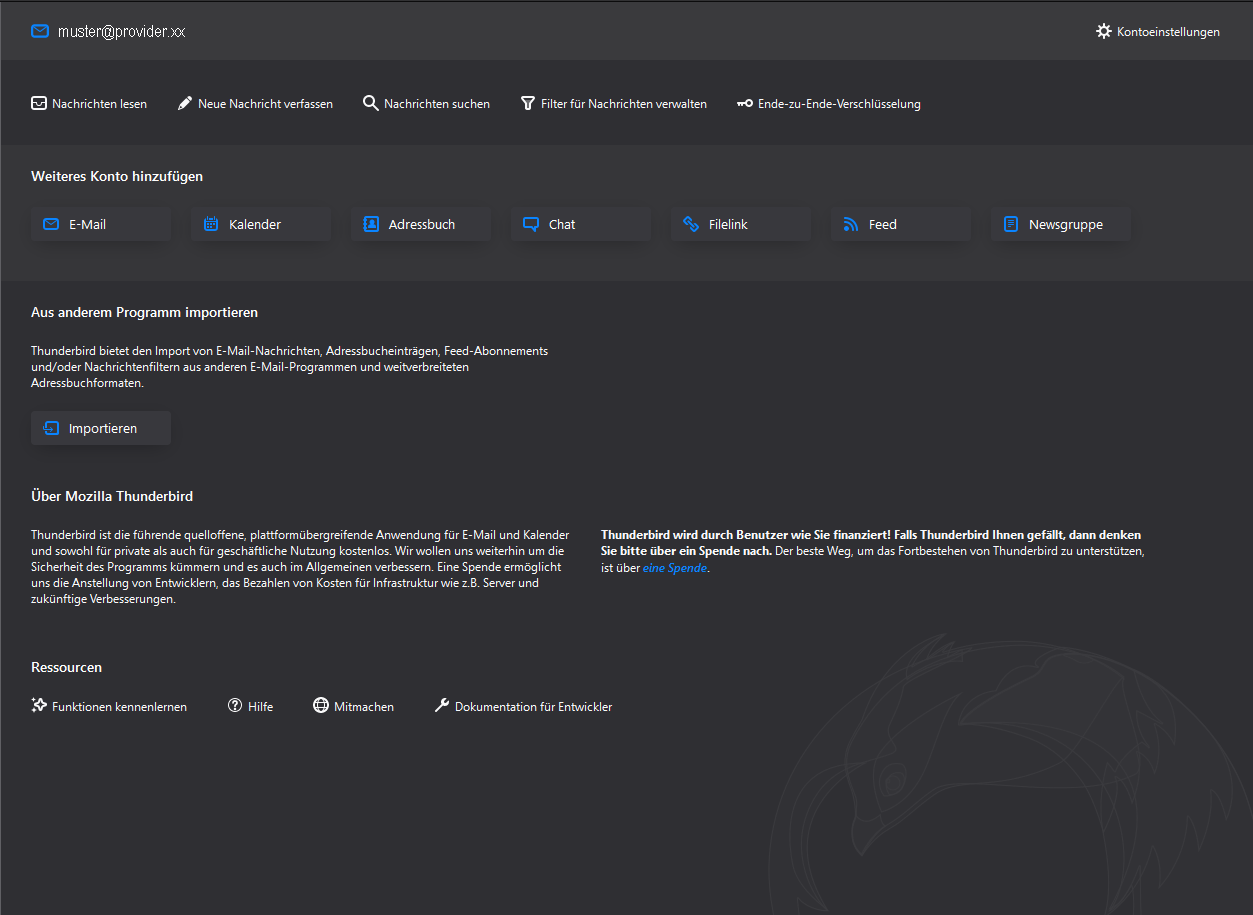
Abb. 3: Startseite des Kontos
Das Einfügen von RSS (News-Feeds)
Zunächst einmal sei angemerkt, dass der Bezug von RSS Newsfeeds ein probates und sehr gutes Mittel ist, um mit diversen Arten von Nachrichten versorgt zu werden bzw. immer auf dem Laufenden zu sein.
Beginnen kann man damit sowohl über das Menü Datei / Neu / Feed-Konto ..., als auch über den Button Feed fast ganz rechts auf der Startseite des Mail-Kontos (s. Abbildung oben).
Benutzt man diese Funktion, öffnet sich ein Fenster, in dem man die Bezeichnung zum diesem ebenfalls neuen Konto (der anderen Art) festlegen kann. Dort steht dann "Blogs & News-Feeds". Diese Bezeichnung so zu lassen, schadet nicht.
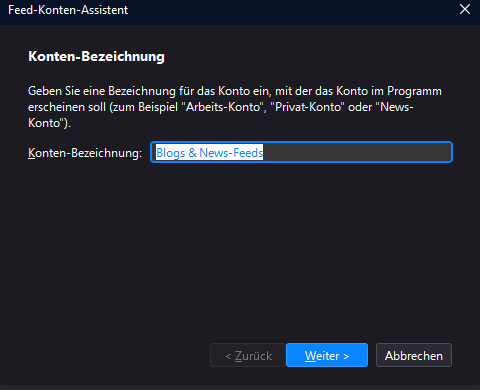 |
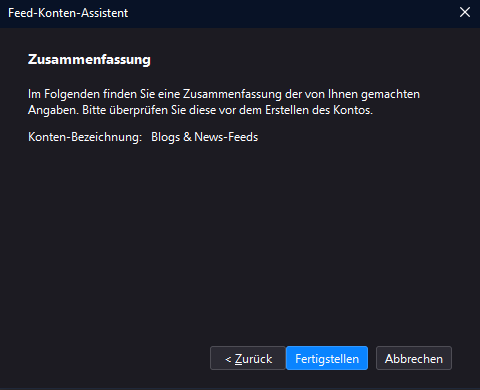 |
Abb. 4+5: Anlegen des News-Feed-Kontos
Mit einem Klick auf Weiter und anschließend auf Fertigstellen, hat man dieses Konto dann schnell eingerichtet.
Doch halt, da war doch noch was. Ach ja, die Feeds selber müssen ja auch noch rein ;)
Okay, nehmen wir doch als Beispiel den News-Feed der Tagesschau (ARD) "https://www.tagesschau.de/xml/rss2_https/"
Sie setzen den Mauszeiger also nun auf das Konto "Blogs & Newsfeeds" und bemühen wieder das Kontextmenu
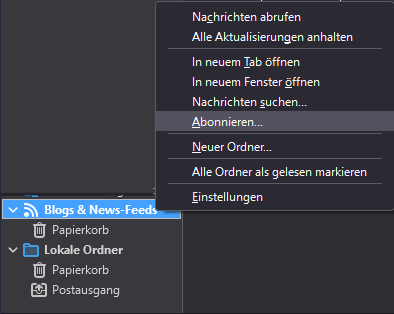
Abb. 6: Abonnieren des neuen News-Feeds
und klicken dort auf Abonnieren.
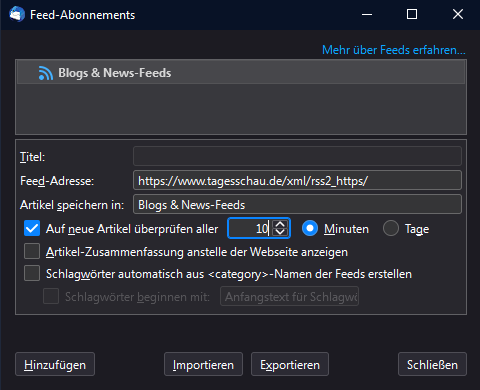
Bei "Feed-Adresse" setzen sie nun den genannten Link der Tagesschau ein, setzen die Frequenz der Abfrage hier auf 10 Minuten herunter (bei der Tageschau werden satt und noch an Nachrichten gepostet!) und klicken anschliessend auf "Hinzufügen".
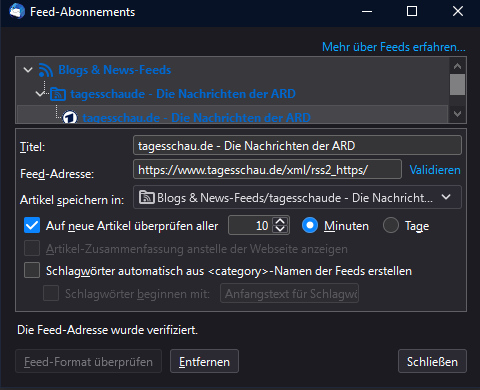
Sie haben, nachdem die Nachrichten abgefragt wurden, die Möglichkeit, das Format des Newsfeeds zu überprüfen und / oder den Feed wieder zu entfernen. Klicken Sie auf "Schließen" und anschließend unterhalb von Blog & Newsfeeds auf die Bezeichnung des Tagesschau-Feeds, sieht das Ganze so aus:
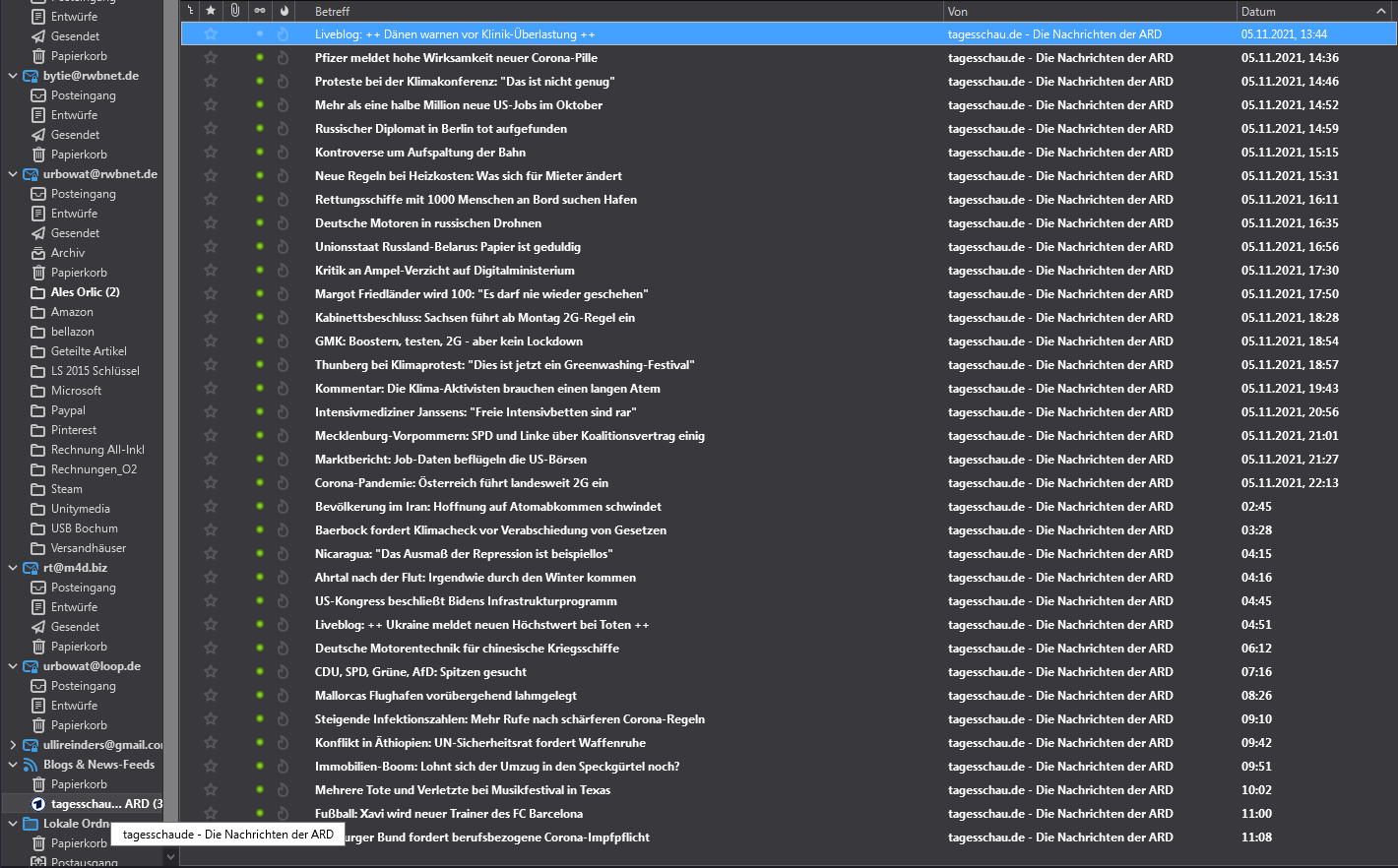
Wenn sie nun bei den Inhalten des Ordners auf eine der Zeilen einen Doppelklick ausführen, wird der Nachrichteninhalt komplett dargestellt (meist mit Bildern, evtl. Videos, und Sie können die Nachricht offline lesen, ohne noch zusätzlich einen Browser öffnen zu müssen. Das sieht dann in etwa so aus:
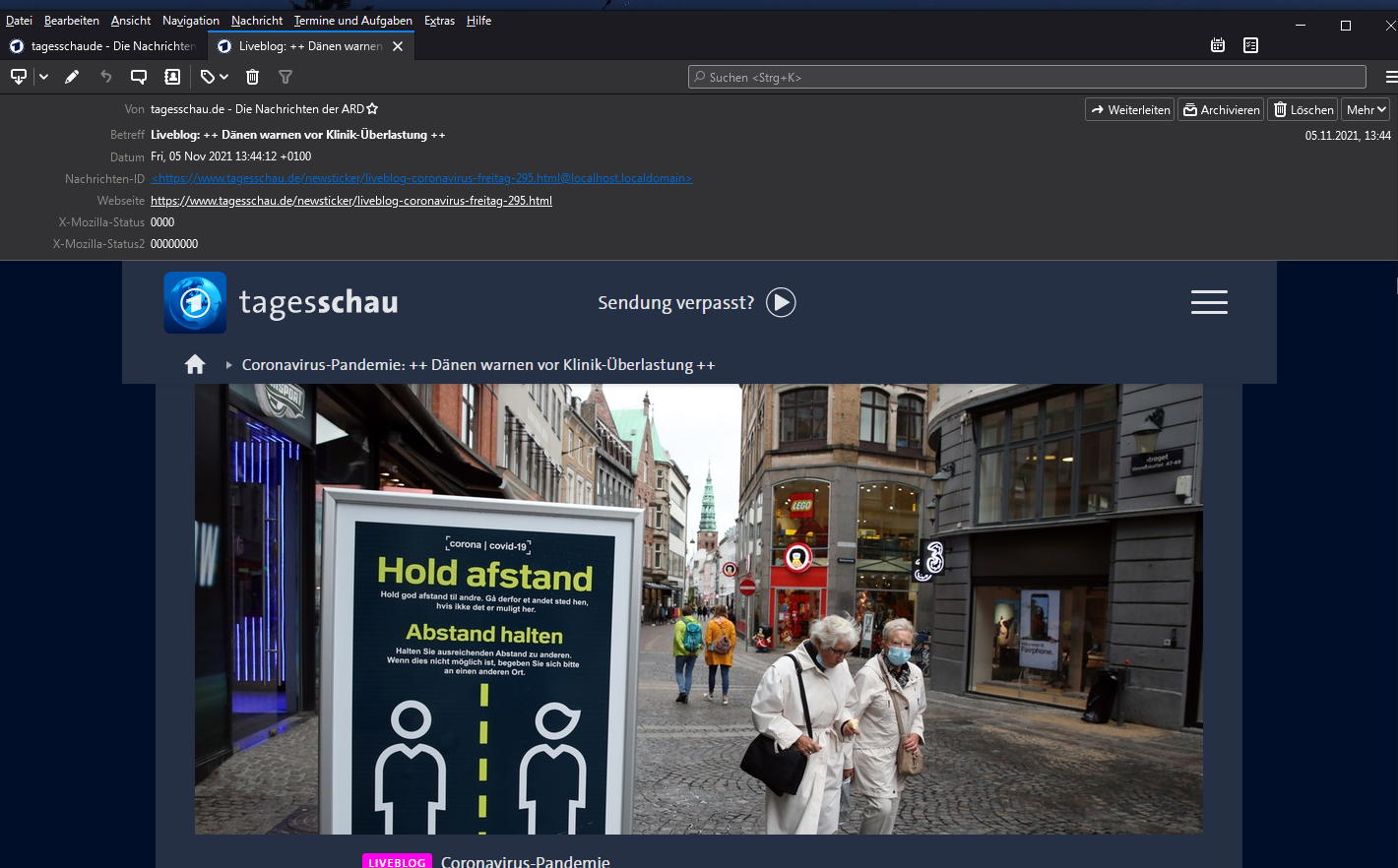
Einen eizelnen Feed oder auch das gesamte Konto von "Blogs & Newsfeeds" zu löschen, bzw zu entfernen, ist natürlich auch richtig und kann auf verschiedene Weise getätigt werden.
1: Einzelnen Feed entfernen:
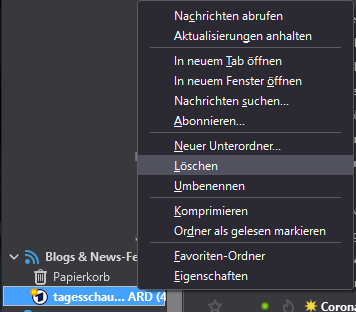
Dazu klickt man mit der rechten Maustaste auf den einzelnen Feed und im sich öffnenden Kontextmenü auf "Löschen" und im folgenden Requester auf "Ordner löschen".
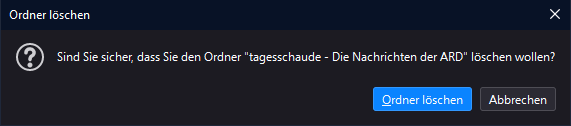
Man kann den Feed-Ordner auch mit gedrückter linker Maustaste 'greifen' und in den entsprechenden Papierkorb verschieben bzw. auch wieder zurück.
2: "Blogs & Newsfeeds" Konto löschen
Um das gesamte Konto zu löschen, klicken Sie bitte auf das Konto und öffnen wieder mit der rechten Maustaste das Kontextmenü und klicken dann aif "Einstellungen".
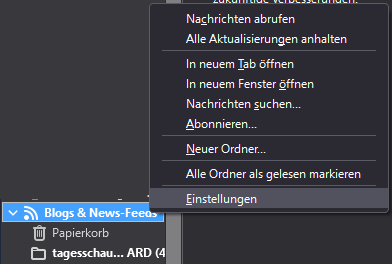
Danach klicken Sie bitte unten auf "Konten-Aktionen" und anschließend auf "Konto entfernen"
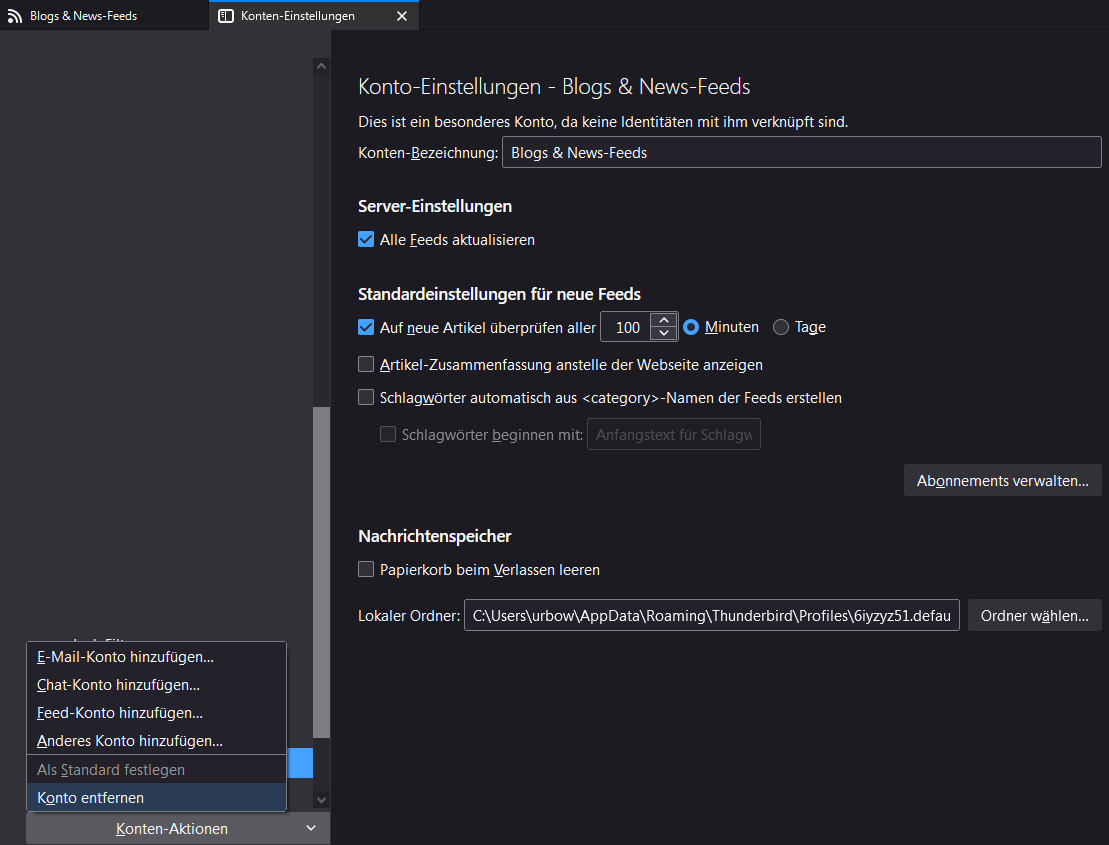
Um die Löschung zu bestätigen, klicken Sie im nachfolgenden Requester auf "Entfernen"
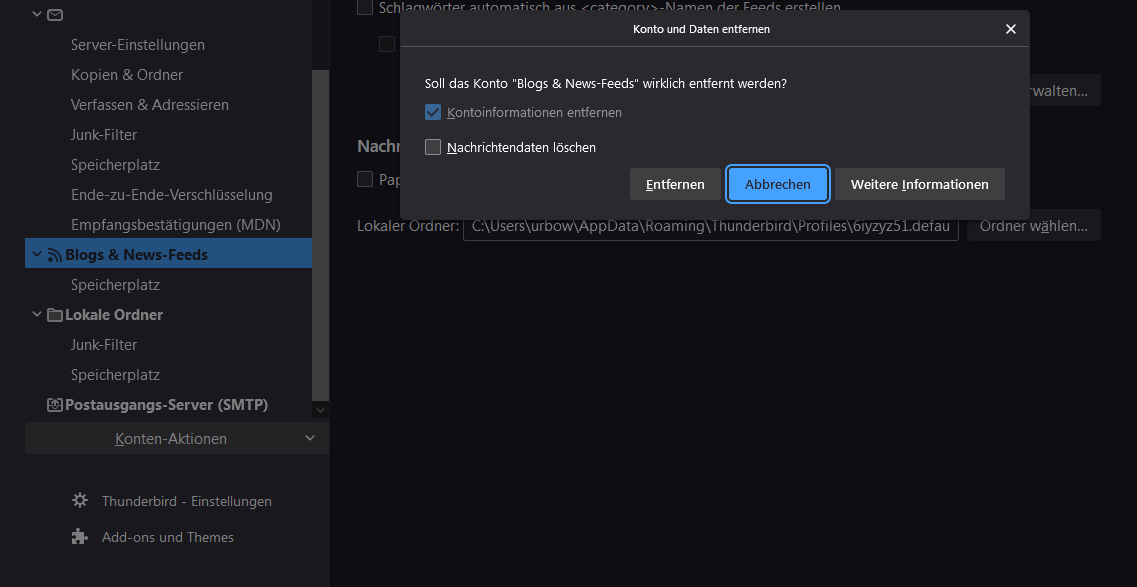
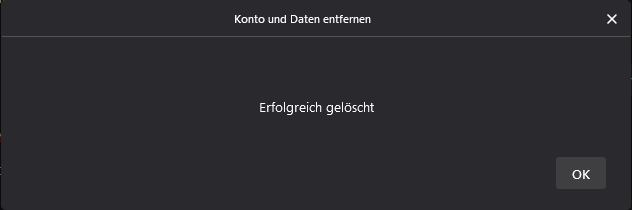
Danach sind die RSS-Feeds nicht mehr verfügbar.
Anmerkung zur Verwendung der Newsfeeds im Thunderbird: Im Gegensatz zur Verwendung von News-Feeds via FeedBro im Firefox wird in den Ordnern vom Thunderbird deutlich mehr an HDD/SSD-Nutzung (Speicherplatz) benötigt, als es im Firefox mit Feedbro nötig ist. Wer Newsfeeds beziehen möchte, sollte sich für das Add-On Feedbro im Firefox bzw. einem anderen Browser entscheiden!